Publicitate
PC-ul sau monitorul dvs. laptop par prea mici? Vrei să te bucuri de jocurile tale favorite în gloria Full HD? O opțiune este să conectați un cablu HDMI Tipuri de cablu video: diferențe între porturile VGA, DVI și HDMIExistă atât de multe cabluri video acolo și poate deveni confuz. VGA, DVI, HDMI, DisplayPort - care este diferența și de ce chiar contează? Citeste mai mult de pe computer direct în televizorul de familie. Un alt lucru este să folosiți unele trucuri wireless pentru a trimite computerul desktop pe un televizor.
Am analizat diverse moduri de a face acest lucru în trecut, cum ar fi wireless HDMI Wireless HDMI: Ce este și de ce trebuie să începeți să îl utilizațiDacă sunteți bolnav și obosit de nodurile și nodurile de cablu HDMI, atunci poate doriți să investiți în HDMI fără fir. Iată cum să începeți. Citeste mai mult si similar Miracast Ce este Miracast? Cum se utilizează Miracast pentru streaming media wirelessHDMI poate fi standard pentru conectarea dispozitivelor media, dar are multe dezavantaje. Iată cum să utilizați Miracast în schimb. Citeste mai mult
, dar există o modalitate mai bună de a trimite jocuri video de pe computer sau laptop pe televizor: Link Steam.Link SteamLink Steam Cumpărați acum pe Amazon $117.00
Lansat inițial cu un preț de aproximativ 50 de dolari, în ultima perioadă, eticheta a coborât la doar 20 de dolari (pe baza a două prețuri de vânzare în prima jumătate a anului 2017). Acest lucru plasează Steam Link într-o bandă de preț similară cu alternativele de tehnologie relativ redusă, oferind în același timp o experiență completă pentru consola de jocuri, folosind biblioteca Steam.
Mai bine, Steam Link este remarcabil de simplu de configurat.
Ce veți avea nevoie pentru jocuri Steam Link
Steam Link vine cu tot ce ai nevoie pentru a începe. Dar va trebui, de asemenea, o rețea Wi-Fi rapidă în casa ta 9 modalități rapide de a accelera instantaneu rețeaua de calculatoare de acasăDacă aveți o rețea de domiciliu cu fir sau fără fir, este posibil să căutați modalități de optimizare a acesteia, astfel încât să funcționeze cât mai rapid. Citeste mai mult . Mai multe despre asta într-o clipă.
În cutie, veți găsi un cablu HDMI, cablu Ethernet și cablu de alimentare, cu alegerea a patru mufe de alimentare internaționale. Acest lucru face ca Steam Link să fie ideal pentru călătorie (cu toate că fiecare pachet este identic este probabil o măsură de economisire a costurilor).

Și apoi există Steam Link, care este surprinzător de mic. Mă așteptam la ceva în jurul dimensiunii unui router casnic tipic, dar Steam Link seamănă mai mult cu un Raspberry Pi (care, întâmplător, poate face aceeași treabă Cum să jucați jocuri cu abur pentru zmeura Pi fără lumina luniiDoriți să transmiteți jocuri din rețeaua dvs. de pe computer la un televizor? Iată cum puteți configura un Raspberry Pi care rulează Steam Link. Citeste mai mult ) sau caseta TV Android.
Pe lateral este un port Ethernet pe care ar trebui să-l utilizați pentru a vă conecta la rețeaua de domiciliu. Deși funcționează fără fir, vă veți bucura de cea mai bună experiență Steam Link utilizând o conexiune prin cablu la routerul dvs.
Obțineți linkul Steam online
Setarea pentru Steam Link este de aproximativ zece minute în total. Vă va ajuta dacă aveți deja Steam instalat pe computer, cu unele dintre jocurile tale preferate Steam numește cele mai vândute jocuri din 2016Valve a anunțat cele mai vândute jocuri Steam din 2016. Aproape fiecare gen este acoperit, ceea ce face această listă o introducere bună pentru oricine dorește să înceapă o colecție Steam. Citeste mai mult descărcat. Dacă au suport pentru controler, cu atât mai bine!

Conectați Steam Link la televizor prin HDMI și routerul dvs. prin Ethernet. De asemenea, conectați un dispozitiv de intrare USB. Acesta poate fi un tastatură, mouse sau controler de joc (consultați secțiunea următoare pentru mai multe despre controlere). În cele din urmă, conectați cablul de alimentare pentru a porni Steam Link.
Pe măsură ce se lansează, Steam Link va afișa inițial meniul principal. Totuși, acest lucru va dispărea rapid pe măsură ce verifică, descarcă și apoi instalează o actualizare. Acest lucru va dura aproximativ cinci minute cu o conexiune rapidă la internet, dar în funcție de viteza rețelei dvs., kilometrajul dvs. poate varia.

Odată finalizat acest pas automat, dispozitivul va reporni. Selectați limba dvs., apoi configurați Setarea afișajului (acest lucru este foarte bun la detectarea automată a rezoluției afișajului dvs., deci probabil că va trebui doar să atingeți A pentru a continua cu opțiunea detectată).
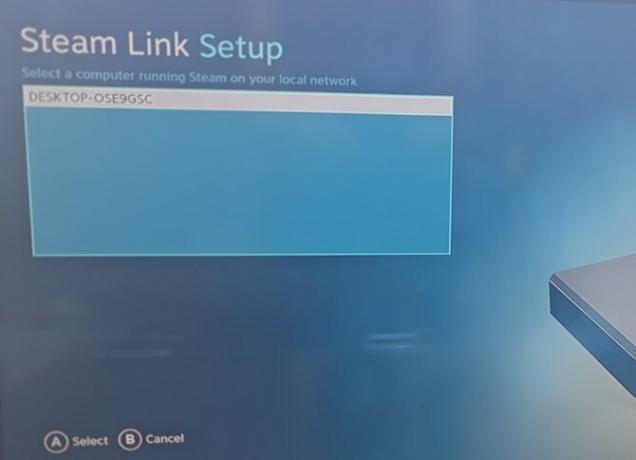
În continuare, Steam Link va căuta calculatorul dvs. în rețea. Asigurați-vă că Steam rulează pe computer - nu contează dacă este minimizat. La televizor, Steam Link ar trebui să găsească computerul tău. Utilizați orice dispozitiv de introducere pe care l-ați conectat anterior pentru a selecta acest lucru și faceți clic pe A. Va fi afișat un cod PIN pentru a fi introdus pe computer. Notați acest lucru, maximizați Steam pe computer și introduceți codul PIN.
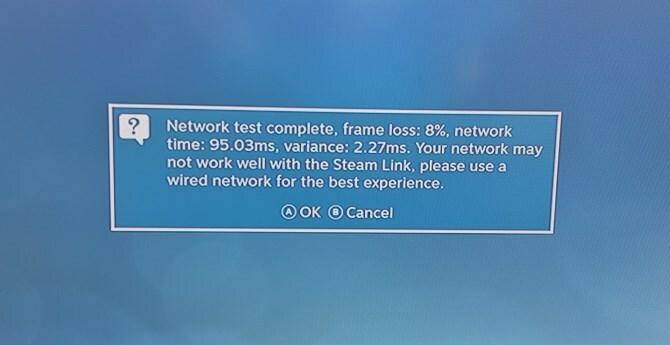
După aceasta, dispozitivul va efectua un test de rețea. Rezultatele vă vor informa despre posibilele probleme cu care vă puteți confrunta, pe care va trebui să le abordați mai târziu. Clic A a inainta, a merge mai departe.
După câteva minute, Steam Link vă va oferi acces instantaneu la jocurile de pe computer, gata de lansare și joacă fără întârziere Cum să remediați jocurile de jocuri și video cu ajutorul unui router ușorTe-ai săturat de retardul rețelei când alte persoane urmăresc videoclipuri și descarcă torente? Iată cum vă veți revendica performanța rețelei fără niciun instrument de la terți. Citeste mai mult !
Funcționează controlorul tău de joc
Aveți mai multe opțiuni pentru interacțiunea cu jocurile prin Steam Link. După cum sa menționat, dispozitivul are două porturi USB la care puteți conecta dispozitive de interfață. Acestea pot fi o tastatură și mouse, tastatură și joystick, două joystick-uri sau două plăcuțe de joc.
Acesta este amestecul obișnuit pentru controlul jocurilor tale.
Dar nu vă limitați la USB. Steam Link are și Bluetooth, astfel încât să puteți conecta controlerele wireless preferate de la dispozitivele PS3 și PS4 DualShock pentru controlerele Xbox 360 și Xbox One și tot ce este în interior între. Și să nu uităm de Steam Controller (recenzia noastră Mai bine decât un mouse și tastatură? Revizuirea controlorului cu aburÎn fiecare deceniu, există o revoluție în proiectarea controlerului de joc. În 1983, Nintendo a lansat primul disc direcțional. În 1997 am primit DualShock ergonomic. În 2006, telecomanda Wii a adus controale de mișcare. Acum avem... Citeste mai mult )!
Veți avea nevoie de un dispozitiv USB pentru a configura un controler de intrare wireless, deși este simplu să folosiți computerul mouse dacă computerul se află la vederea televizorului sau dacă aveți pe cineva care poate să vă asiste configurare.
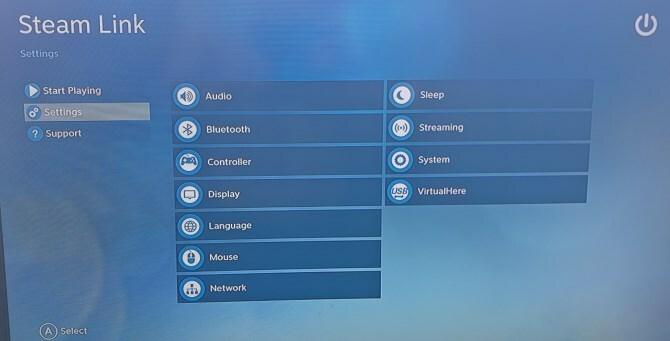
Pentru a conecta alegerea controlerului Bluetooth, va trebui să atingeți opțiunea din spate pe controler până când ajungeți pe ecranul principal. Utilizați pictograma de oprire în colțul din dreapta sus pentru a alege Deconectat opțiune. Veți vedea ecranul scurt timp de vedere înainte de actualizare.
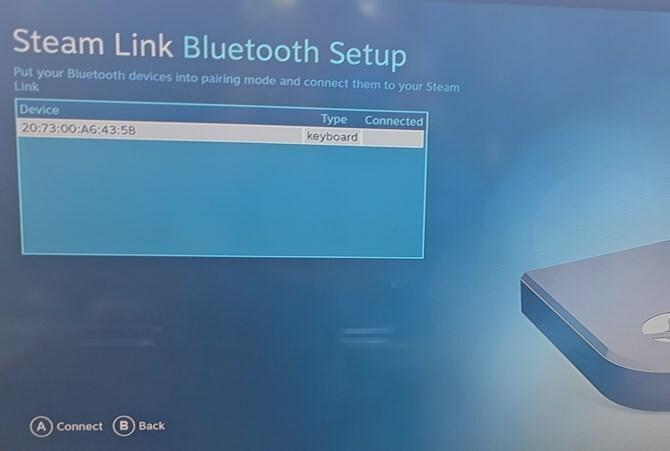
În partea stângă, selectați Setări> Bluetooth. Legătura Steam va căuta dispozitivul dvs., așa că asigurați-vă că este descoperibil și așteptați finalizarea conexiunii. Este atat de simplu!
SteamWiki dispune de a lista completă de controlere, dar dacă dețineți un Wiimote, Nvidia Shield (recenzia noastră NVIDIA Shield Review and GiveawayRecent, am revizuit Wikipad-ul, care a reușit să-și croiască drumul către piață înaintea scutului mult așteptat de NVIDIA. De când NVIDIA a prezentat Scutul la CES, m-am trezit din ce în ce mai fascinat. După... Citeste mai mult ), Wii U Pro Controller sau Nintendo Switch Pro Controller, aveți noroc. Alte dispozitive ar putea funcționa din cutie sau ar putea necesita receptoare suplimentare. Este chiar posibil să conectați controlorul la computer sau laptop și să jucați astfel.
Utilizarea Steam ca consolă de jocuri
Cu controlerele atașate, sunteți gata să începeți să utilizați Steam Link - ceea ce înseamnă că computerul dvs. este acum o consolă de jocuri!
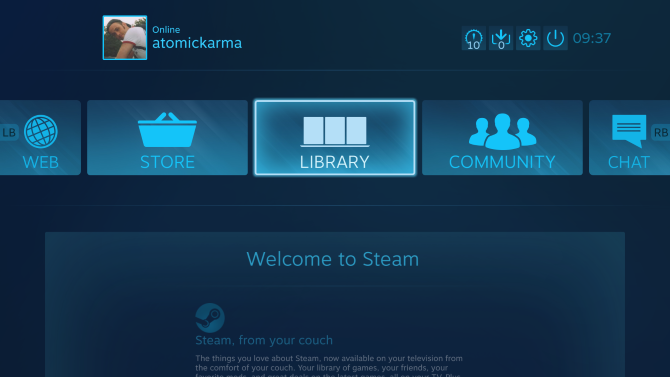
Interfața de utilizator poate părea familiară dacă ați folosit vreodată Modul Big Picture de la Steam Steam are acum integrare muzicală pentru imagini mari și SteamOSExistă pericole pentru a părăsi fereastra de joc pentru a schimba melodii; Valve încearcă să vă ajute cu cea mai recentă actualizare la SteamOS și Big Picture. Citeste mai mult . Pe scurt, totul este intuitiv. Utilizați doar controlorul pentru a naviga prin biblioteca dvs. și selectați jocul pe care îl doriți. Observați pictogramele mici pentru tastatură sau controler; în timp ce unele jocuri sunt recomandate doar cu tastatură / mouse, acestea pot fi reconfigurate pentru utilizarea controlorului odată lansate.
Și dacă jocul la alegere nu este instalat în prezent pe computer, îl puteți instala selectând titlul și dând clic Instalare. În mod similar, puteți deschide ecranul Magazin, căuta jocuri și le puteți cumpăra.
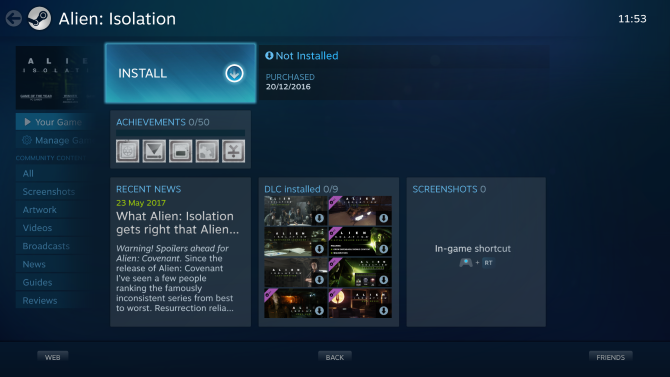
Alte două ecrane sunt disponibile: Web și Friends. Utilizați-le pentru a răsfoi site-urile preferate de pe televizorul dvs. și pentru a vedea ce părere au prietenii dvs. Steam.
Câteva sfaturi de configurare a legăturii cu abur
Aveți tot ce aveți nevoie atașat și configurat. Dar lucrurile nu stau deloc bine. Ce se întâmplă? Se pare că ai nevoie câteva sfaturi suplimentare de configurare Optimizați-vă computerul pentru jocuri cu aceste 4 Tweaks vitaleVă întrebați cum să vă optimizați calculatorul pentru jocuri? Utilizați aceste sfaturi vitale pentru a vă configura funcția PC-ului de jocuri la maxim. Citeste mai mult . La urma urmei, fiecare computer și laptop este puțin diferit. Ceea ce funcționează pentru unul poate să nu funcționeze pentru altul.

Aceste sfaturi de configurare Steam Link ar trebui să vă ajute.
Probleme de conectivitate wireless
Una dintre problemele principale cu care vă veți confrunta cu Steam Link este performanța slabă datorită conectivității. Deși configurarea optimă va avea atât Steam Link, cât și PC conectat fizic la routerul dvs., este posibil să nu fie posibil. Care este alternativa?
Ei bine, o modalitate este să aveți Steam Link sau computerul conectat la router. Interferența wireless între computer și Steam Link poate cauza probleme - conectarea prin Ethernet a unei soluții la unele dintre acestea.
În ceea ce privește interferența, merită trecerea routerului dvs. de la banda de 2,4 GHz la 5 GHz Modul în care routerele cu bandă dublă îți pot rezolva problemele fără firUtilizarea unui router care acceptă standardul cu bandă dublă poate îmbunătăți semnificativ viteza Wi-Fi în multe circumstanțe. Citeste mai mult . Dacă aceasta nu este o opțiune, găsiți un canal pe care alte dispozitive nu îl utilizează și utilizați un extensor wireless Extensoare Wi-Fi vs. Adaptori Powerline: Cum să remediați semnalele wireless slabeDacă semnalele Wi-Fi ale routerului sunt slabe și lipsite de încredere și nu par să găsești o soluție, răspunsul poate fi în extensoarele Wi-Fi și / sau în adaptoarele de alimentare. Citeste mai mult .
Actualizați-vă rețeaua
O altă soluție la probleme este actualizarea hardware-ului de rețea. Există două moduri principale de a face acest lucru:
- Actualizați firmware-ul routerului.
- Cumpărați un router nou Ce mărci sunt cele mai bune atunci când cumpărați un router wireless?Nu toate routerele wireless sunt egale - și același lucru este valabil și pentru mărcile de routere. Iată câteva dintre cele mai fiabile mărci, împreună cu câteva care nu sunt atât de multe. Citeste mai mult mai potrivit pentru Steam Link.
Veți găsi instrucțiuni pentru actualizarea firmware-ului pe site-ul web al producătorului.
Luați în considerare și un nou cablu Ethernet. Și dacă te bazezi pe o conexiune de rețea fără fir din cauza lipsei de cablare Ethernet în jurul casei, merită cumpărarea unei perechi de adaptoare powerline Ce sunt adaptorii Powerline? 9 lucruri pe care trebuie să le știiAdaptorii Powerline transformă prizele electrice în puncte de rețea Ethernet. Iată ce ar trebui să știți înainte de a le folosi acasă. Citeste mai mult .
TP-Link AV600 Powerline Adaptor Ethernet - Plug & Play, Economie de energie, Adaptor Nline Powerline (TL-PA4010 KIT)TP-Link AV600 Powerline Adaptor Ethernet - Plug & Play, Economie de energie, Adaptor Nline Powerline (TL-PA4010 KIT) Cumpărați acum pe Amazon $39.97
Reglați Setările de streaming
Reglarea modului în care dispozitivul dvs. transmite datele de pe computer va afecta, de asemenea, performanța. În Setări> Streaming veți găsi opțiunea de a comuta între Echilibrat și Rapid. Evident, selectați-l pe cel care funcționează cel mai bine în rețeaua dvs.

Cu toate acestea, puteți regla performanțele mai fin în timp ce jocul se joacă. Utilizare Shift + Tab pe o tastatură pentru a găsi panoul cu setări de streaming. Aici, puteți regla rezoluția și lățimea de bandă. Cel mai bun mod de a face acest lucru este să începeți cu 3 Mbit / s și să creșteți lățimea de bandă încet. După ce începeți să întârziați și să atingeți, să lăsați ușor lățimea de bandă în jos - ați găsit locul dulce!
Ce zici de pornire dublă?
Nu toată lumea rulează un computer Windows standard. Ai putea avea configurați-vă Steam Link folosind Linux Cum se instalează Steam și începe jocurile pe LinuxInstalarea Steam pe computere Linux este simplă, iar rezultatul este de obicei aceeași experiență de joc fără probleme pe care ai avut-o pe Windows. Citeste mai mult (sau chiar macOS). Dacă porniți dual între Windows și Linux, sau macOS și un sistem de operare Linux, puteți fi interesat să aflați cum gestionează Steam Link conexiunile din diferite sisteme de operare.
Ei bine, doar funcționează. În timp ce jocurile dvs. doar pentru Windows nu se vor încărca (din motive evidente), orice altceva va fi. Nu există nicio limită la numărul de dispozitive pe care le conectați la Steam Link, dar va trebui să repetați pasul de conectare la computer. După aceea, pur și simplu începeți să jucați!
Am împărtășit cu voi tot ce am învățat până acum despre configurarea unui Steam Link și jocurile dvs. rulând ASAP. Dar ne-a lipsit ceva? Aveți o modificare utilă pentru îmbunătățirea jocurilor Steam Link? Sau acum intenționați să cumpărați unul? Lasă un comentariu mai jos!
Credit imagine: Elesey prin Shutterstock.com
Christian Cawley este redactor redactor pentru securitate, Linux, bricolaj, programare și tehnică explicată. De asemenea, el produce Podcast-ul cu adevărat util și are o experiență vastă în suport pentru desktop și software. Colaborator al revistei Format Linux, Christian este un tinkerer Raspberry Pi, iubitor de Lego și fan de jocuri retro.

